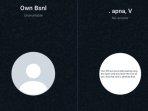Aplikasi
6 Cara Membuka Kembali Tab di Browser Chrome dan Firefox yang Tak Sengaja Tertutup
Memahami cara membuka kembali tab yang ditutup dapat membantu Anda memulihkan halaman web yang ditutup yang ingin kembali dibuka.
Penulis: Briandena Silvania Sestiani | Editor: Briandena Silvania Sestiani
- Pilih tombol dengan tiga titik atau garis di sudut kanan atas jendela browser Anda, yang menghasilkan menu tarik-turun.
- Arahkan ke "Riwayat" di menu tarik-turun.
- Pilih opsi "Baru saja ditutup" untuk melihat tab terakhir yang Anda keluarkan.
- Pilih halaman web yang baru saja ditutup yang ingin Anda lihat.
- Lanjutkan penjelajahan setelah halaman web terbuka.
4. Metode riwayat browser
Metode ini dapat membantu Anda menemukan halaman web yang ditutup di riwayat browser Anda.
Ini menghasilkan daftar halaman web yang telah Anda lihat selama periode yang diperpanjang.
Jika perangkat lain disinkronkan dengan PC Anda, Anda juga dapat melihat tab yang telah Anda tutup di browser yang sama pada perangkat tersebut.
Berikut cara membuka tab yang ditutup menggunakan riwayat browser Anda:
- Pilih tombol dengan tiga titik atau garis di sudut kanan atas jendela browser Anda, yang menghasilkan menu tarik-turun.
- Klik "Riwayat" di menu tarik-turun.
- Pilih "Riwayat" di bagian atas menu untuk membuka seluruh riwayat peramban Anda.
- Klik halaman web yang ingin Anda lihat untuk membukanya kembali.
Baca juga: 7 Tips dan Trik untuk Mempermudah Mengakses WhatsApp Web, Sudah Pernah Coba?
5. Metode history menggunakan bilah pencarian
Berikut cara lain Anda dapat menggunakan riwayat browser untuk membuka kembali tab yang ditutup:
- Ketik "chrome://history" di bilah alamat browser web Anda.
Jika Anda menggunakan browser yang berbeda dari Chrome, browser pilihan Anda dapat secara otomatis mengoreksi kata pertama dalam istilah pencarian.
- Klik halaman web yang ingin Anda lihat untuk membuka halaman web di tab Anda.
Lanjutkan penjelajahan.
6. Metode menu tarik-turun
Jika Anda menggunakan browser seperti Firefox atau Chrome, metode terakhir ini dapat membantu Anda menemukan tab tertutup yang penting dengan cepat.
Berikut adalah langkah-langkah tentang cara membuka kembali tab yang ditutup menggunakan menu drop-down:
- Klik panah yang menghadap ke bawah di sudut kanan atas browser Anda. Panah ini biasanya terletak di sebelah simbol "X" dan "−", yang berarti "Tutup" dan "Minimalkan".
- Pilih tab yang ingin Anda buka kembali.
- Lanjutkan menjelajahi halaman web setelah terbuka. (*)
IKUTI BERITA LAINNYA DI GOOGLE NEWS
Join Grup Telegram Tribun Kaltim untuk mendapatkan update berita pilihan dan breaking news setiap hari. Caranya klik link https://t.me/tribunkaltimcoupdate, kemudian join. Anda harus install aplikasi Telegram terlebih dulu di ponsel.
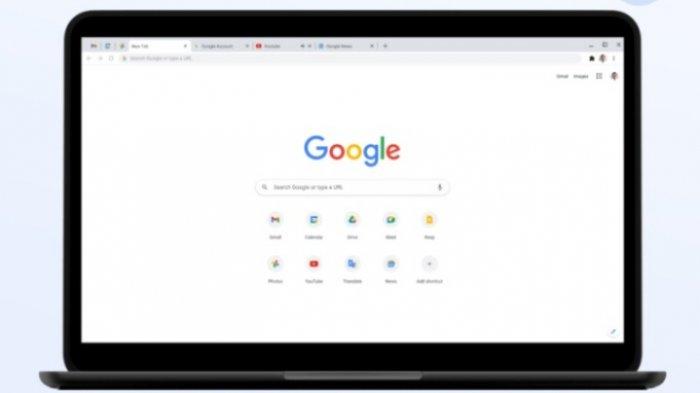
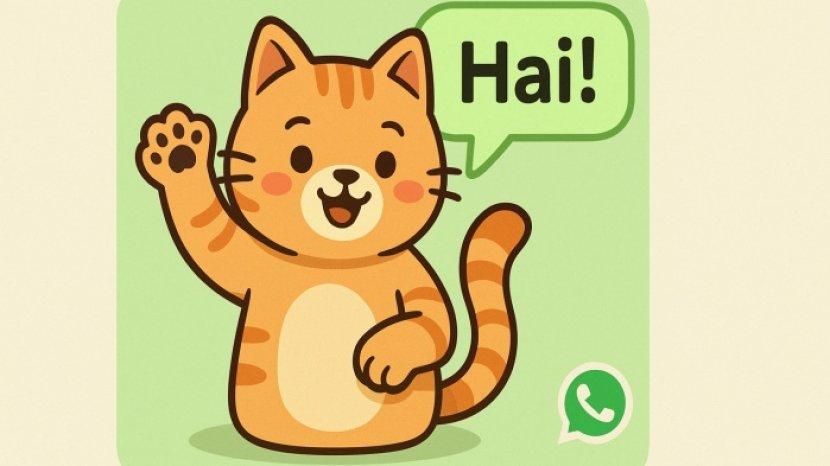







![[FULL] Puja-Puji Trump ke Prabowo, Pakar: Indonesia Ukir Sejarah Jadi Bagian Perdamaian Timur Tengah](https://img.youtube.com/vi/fJn8tji_3J8/mqdefault.jpg)